Oppdatert april 2024: Slutt å få feilmeldinger og senk systemet med optimaliseringsverktøyet vårt. Få den nå på denne koblingen
- Last ned og installer reparasjonsverktøyet her.
- La den skanne datamaskinen din.
- Verktøyet vil da fiks datamaskinen din.
Åpne Windows og tjenester, gå til listen over tjenester og velg en av tjenestene.
Høyreklikk og velg "Egenskaper".
Et annet vindu åpnes med detaljert informasjon om denne tjenesten. Gå til fanen Avhengigheter.
Her kan du se to ting.
Tjenesteavhengigheter er en avansert funksjon som du kan bruke til å kontrollere atferden til tjenester basert på tilstanden til en eller flere andre tjenester. Spesielt kan du deaktivere tjenestesjekker og varsler for tjenester når ulike kriterier du spesifiserer er oppfylt.
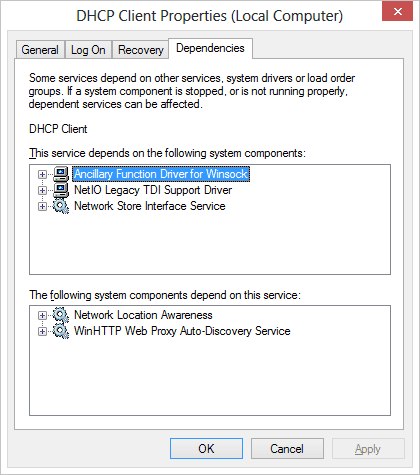
Windows tjenester er en av de viktigste kjernene i Windows-operativsystemet. Du arbeider i bakgrunnen og gjør mye arbeid, inkludert oppdatering av systemet, utførelse av klikk, utførelse av bakgrunnsoppgaver og så videre. De forskjellige tjenestene er imidlertid også avhengige av hverandre og kan ikke fungere uten hverandre. Disse tjenestene kalles avhengigheter og er som motparter til hverandre. Grunnen til at de er bygget som små byggeklosser, er at de er lette å håndtere. Tjenester blir ofte avbrutt, noe som resulterer i midlertidig avbrudd. I denne artikkelen vi Del hvordan du finner avhengighetene til en Windows-tjeneste i tilfelle et problem.
Alle tjenester er lett tilgjengelig under Windows 10 / 8 / 7. Du kan søke etter dem i oppgavelinjen og få en komplett liste over alle Windows-tjenester.
Hvis du avgjør at noe er galt med tjenestene, enten manuelt eller via en feilmelding, bør du sjekke Windows-tjenestelisten og avgjøre om noe er deaktivert eller stoppet. Noen ganger kan komponenter ikke starte av seg selv eller deaktiveres av ukjente grunner. Dette vil også stoppe andre tjenester.
For å sjekke listen over avhengigheter for en tjeneste, følg trinnene nedenfor:
- Åpne Windows-tjenester og gå til listen Tjenester og velg en av tjenestene.
- Høyreklikk og velg Egenskaper.
- Et annet vindu åpnes med detaljer om denne tjenesten. Gå til fanen Avhengigheter
- Her ser du to ting
- En liste over tjenestene som denne tjenesten avhenger av. (Denne tjenesten avhenger av følgende systemkomponenter). Det betyr at alle disse tjenestene må løpe for at tjenesten skal starte.
- Liste over systemkomponenter som er avhengige av denne tjenesten. (Følgende systemkomponenter avhenger av denne tjenesten)
For å sikre at Windows-tjenester fungerer
Oppdatering fra april 2024:
Du kan nå forhindre PC -problemer ved å bruke dette verktøyet, for eksempel å beskytte deg mot tap av filer og skadelig programvare. I tillegg er det en fin måte å optimalisere datamaskinen for maksimal ytelse. Programmet fikser vanlige feil som kan oppstå på Windows -systemer uten problemer - du trenger ikke timer med feilsøking når du har den perfekte løsningen på fingertuppene:
- Trinn 1: Last ned PC Repair & Optimizer Tool (Windows 10, 8, 7, XP, Vista - Microsoft Gold-sertifisert).
- Trinn 2: Klikk på "start Scan"For å finne Windows-registerproblemer som kan forårsake PC-problemer.
- Trinn 3: Klikk på "Reparer alle"For å fikse alle problemer.
Alle Windows-tjenester kan automatisk startes, deaktiveres eller startes manuelt. I tilfelle en feil, er det å foretrekke å starte det automatisk. Vi anbefaler på det sterkeste at du ikke slår den av eller legg den i manuell modus, med mindre du vet hva du gjør. Du kan imidlertid bruke det automatiske men forsinkede alternativet for å sikre at de starter og ikke senk forbindelsen.
Du kan ikke endre startmodus for alle tjenester. De styres av systemet.
-
- Gå til kategorien Generelt og se etter etiketten merket Start Type
- Velg Automatisk fra rullegardinmenyen hvis du ønsker det, ellers kan du alltid velge mellom Automatisk forsinket start.
Hvis dette er tjenesten du har problemer med, kan du prøve å stoppe den helt og starte den på nytt. Du har også mulighet til å stoppe og fortsette etter dine behov.
Service Manager-vinduene lar deg også raskt stoppe, starte, pause og gjenoppta programmet fra menykommandoene, eller høyreklikk.
Start tjenestene på nytt automatisk
Det er mulig å starte tjenestene automatisk hvis de mislykkes. Windows-tjenester har integrert denne funksjonen på Gjenopprett-fanen . Du kan starte tjenesten på nytt to ganger. Hvis det ikke virker, kan du starte det på nytt, tilbakestille disken og prøve igjen. Den klare måten å gjøre dette på, ville imidlertid ta et skritt for å informere deg om følgende servicefeil.
Nå som du nesten vet alt om tjenester, og du kan starte automatisk, vil det være nyttig i situasjoner. Vær imidlertid oppmerksom på at tjenestene ikke vil stoppe manuelt mens de kjører.
Se denne meldingen hvis Windows-tjenester ikke starter.
Ekspert Tips: Dette reparasjonsverktøyet skanner depotene og erstatter korrupte eller manglende filer hvis ingen av disse metodene har fungert. Det fungerer bra i de fleste tilfeller der problemet skyldes systemkorrupsjon. Dette verktøyet vil også optimere systemet ditt for å maksimere ytelsen. Den kan lastes ned av Klikk her


